הקלט וידאו, אודיו, משחק ומצלמת אינטרנט כדי להקליט רגעים יקרים בקלות.
כיצד להקליט מסך משחקי Xbox PC באיכות גבוהה
הכירו דרכים רבות להקליט את חוויית המשחק שלכם ב-Xbox במחשב, וכולן נוחות. תוכלו ליצור מדריכים, לשתף רגעים חשובים או לתעד רגעים מרגשים שבמהלכם אתם משחקים. בואו ננתח את השיטות הטובות ביותר. איך להקליט מסך במחשב Xbox בסטייל. הכלים המובנים הקיימים ב-Windows ובתוכנות צד שלישי אחרות עושים עבודה מושלמת של הקלטה. השלב הראשון כולל הגדרת המחשב האישי שלך וקבלת כל האביזרים הדרושים. מדריך זה מאפשר לך להבין בצורה מושלמת את התהליך להקלטת מסך ב-Xbox במחשב האישי ולשיתוף תוכן בקלות. בין אם אתה רוצה להקליט סתם בשביל הכיף או אם אתה רוצה תוצאות מקצועיות, אתה מצויד בכל הכישורים הדרושים.
רשימת מדריכים
מה שצריך כדי להקליט מסך משחקיות של Xbox במחשב שיטה 1: הקלטת משחקיות Xbox במחשב Windows באיכות גבוהה שיטה 2: כיצד להקליט סדרות Xbox באמצעות Xbox Game Bar שיטה 3: השתמש ב-OBS כדי להקליט ולהזרים משחקי Xbox במחשבמה שצריך כדי להקליט מסך משחקיות של Xbox במחשב
ודאו שיש לכם את כל הציוד המוזכר במדריך התוספים הזה לפני שאתם מתחילים להקליט משחקי Xbox במחשב האישי:
1. כרטיס לכידה
כרטיס לכידה הוא אביזר חיוני להפעלה ישירה של ה-Xbox שלכם במחשב, במיוחד אם למסך או לטלוויזיה שלכם אין את הפונקציונליות להזרמה ישירה. אם אתם שואפים להשיג הקלטה ברמה גבוהה של ה-Xbox במחשב, כרטיס הלכידה גם יעזור. Elgato HD60 S ו-AVerMedia Live Gamer Mini הן אפשרויות טובות.
איך זה עוזר:
• חיבור קל למחשב דרך HDMI ו-Xbox להזרמה.
• כלי זה תומך בלכידת תנועה ברזולוציית 1080p ו-4k עבור וידאו.
• אידיאלי למטרות מקצועיות כגון הקלטות ושידור חי.
2. תוכנת הקלטת מסך
תוכנת לכידה היא חובה להקלטת מסך ב-Xbox במחשב. במחשב, היא תאפשר לכם לשמור את המשחק וההקלטה, כאשר תוכנת Xbox Game Bar המובנית במחשב מתפקדת בצורה מושלמת עבור משתמשים חדשים. היא מציעה גם תכונות מתקדמות עם הכלי 4Easysoft Screen Recorder.
איך זה עוזר:
• פעולה זו תשמור את תוכן המשחק לצפייה עתידית.
• תכונות עריכת וידאו כגון שכבות-על וסנכרון אודיו זמינות גם כן.
• כלים שונים לשידור חי תומכים בסטרימינג בטוויץ'.
3. כבל HDMI
הווידאו של ה-Xbox שלך הזרם דרך המחשב שלך ילכד את הכרטיס ויפעל ביעילות אם יש לך את כבל ה-HDMI הדרוש כדי לספק את הווידאו והאודיו.
איך זה עוזר:
• מספקים וידאו ואודיו באיכות HD אך ללא השהייה.
• חבר את כרטיס הלכידה כדי לחבר את המחשב לאקסבוקס.
אם אתם מחפשים קטעי וידאו מזדמנים או צילומים ברמה מקצועית, נסו את הכלים האלה כדי ללכוד בקלות משחקי Xbox.
שיטה 1: הקלטת משחקיות Xbox במחשב Windows באיכות גבוהה
הקלטת משחקי Xbox במחשב Windows היא קלה הודות ליישומים כמו מקליט מסך 4Easysoftבנוסף, בין אם אתם שומרים רגעים גדולים, בין אם מהחיים שלכם או ממשחקים, תוכנה כזו או אחרת תאפשר לכם להקליט מסך מסדרת Xbox Series S למסך המחשב בצורה הטובה ביותר. זו אינה אפליקציה פרימיטיבית וטבועה; יש לה כמה תכונות יחסיות חזקות כמו הקלטה במצב HD, סנכרון אודיו/וידאו וניהול מצלמת אינטרנט, המאפשרות לכם לשלוט בכל. היא מכוונת לחובבים ולמעצבי משחקים רציניים, ועם הפריסה הברורה שלה, התוכנה מבטיחה תפעול קל להשגת תוצאות באיכות גבוהה.
תכונות עיקריות:
• הקלט את משחקיות ה-Xbox שלך ב-4K כדי להיראות מדהים והקלט אותה בקצבי פריימים שונים בהתאם לרצונך.
• הקלט את צליל המערכת, את המיקרופון שלך, או את שניהם בו זמנית כדי ללכוד את כל האודיו שאתה צריך.
• פשוט הוסיפו שכבת-על של מצלמת פנים כדי שאפשר יהיה להגיב או להגיב למשחק תוך כדי משחק בו זמנית.
• כמה תכונות שימושיות שהמשתמשים יכולים לגשת אליהן כוללות גזירה והוספת הערות כדי להפוך את הסרטונים למיוחדים יותר.
100% Secure
100% Secure
שלבים כיצד להקליט מסך במחשב ללא Xbox Game Bar:
שלב 1התקינו את התוכנה מהאתר הרשמי של 4Easysoft. פתחו את האפליקציה ונווטו להגדרות ההקלטה.
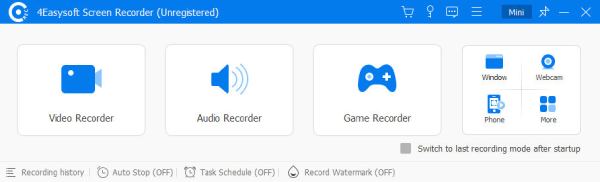
שלב 2בחרו מסך מלא או אזור מותאם אישית שיתאים לחלון המשחק. הפעילו את צליל המערכת כדי ללכוד אודיו בתוך המשחק, ואפשר לכלול את המיקרופון שלכם לפרשנות. בחרו את הרזולוציה, קצב הפריימים והפורמט הרצויים (למשל, MP4).
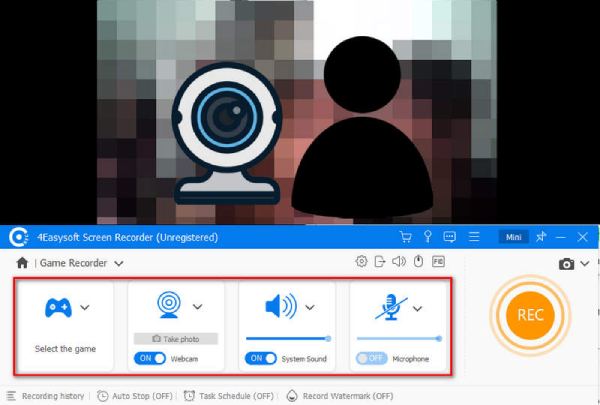
שלב 3לחצו על כפתור "REC" כדי להתחיל לצלם את משחק ה-Xbox שלכם. שחקו את המשחק כרגיל בזמן ש-4Easysoft Screen Recorder פועל ברקע.
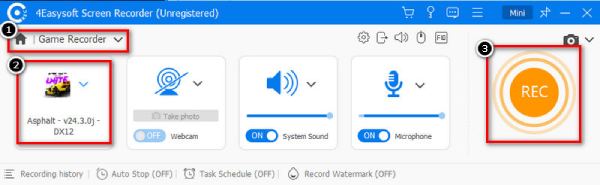
שלב 4לאחר שתסיימו לשחק, לחצו על כפתור "עצור" כדי לסיים את הקלטת משחקיות ה-Xbox במחשב. צפו בתצוגה מקדימה של הצילומים שלכם, בצעו את העריכות הנדרשות ושמרו את הקובץ במיקום הרצוי.
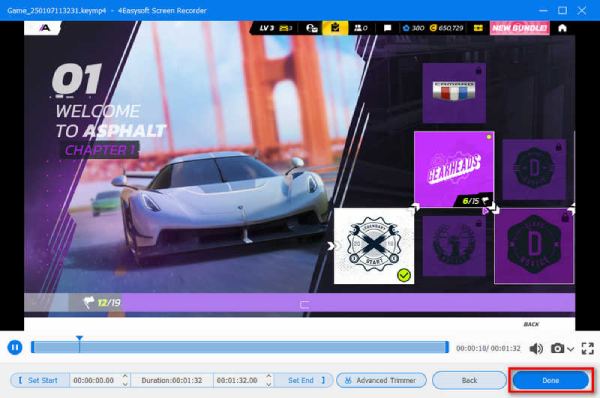
שיטה 2: כיצד להקליט סדרות Xbox באמצעות Xbox Game Bar
ניתן להקליט משחקי Xbox Series ישירות במחשב באמצעות כלי חיוני ומותקן מראש של Windows בשם Xbox Game Bar. הוא מבריק לאחסון רגעים בלתי נשכחים, כתיבת בלוגים או וולוג, הצגת כישורי המשחק לחברים שלך וכו', מבלי להוריד משהו נוסף או להכין הגדרות ייחודיות. הוא לא יכול להתפאר בפונקציונליות ובאפשרויות הקיימות בכלי הקלטת אודיו מקצועיים באמת. ובכל זאת, הוא יכול להתגאות בפשטותו ובניידותו, מה שהופך אותו לבן לוויה מושלם עבור גיימרים מזדמנים ומתחילים. מדריך זה יעזור לכם להבין כיצד להקליט מסך במחשב באמצעות Xbox game bar, להפעיל את הכלי, לבדוק את הגדרות השמע ולשמור את ההקלטה שלכם.
שלב 1לחצו על "Win + I" כדי לפתוח את תפריט ההגדרות ולהפעיל את סרגל המשחקים של Xbox. נווטו אל "משחקים" ולאחר מכן אל "סרגל המשחקים של Xbox" וודאו שהוא במצב "מופעל".

שלב 2השתמשו באפליקציית "Xbox Console Companion" או ב"כרטיס לכידה" כדי להזרים את משחקי ה-Xbox שלכם למחשב. ודאו שהמשחק מוצג על מסך המחשב.
שלב 3לחצו על "Win + G" כדי לפתוח את שכבת ה-Xbox Game Bar. סרגל כלים יופיע עם אפשרויות הקלטה, ביצועים ושמע. לחצו על כפתור "לכידה" או לחצו על "Win + Alt + R" כדי להתחיל בהקלטה. לחצו שוב על "Win + Alt + R" כדי לסיים את הקלטת ה-Xbox במחשב.
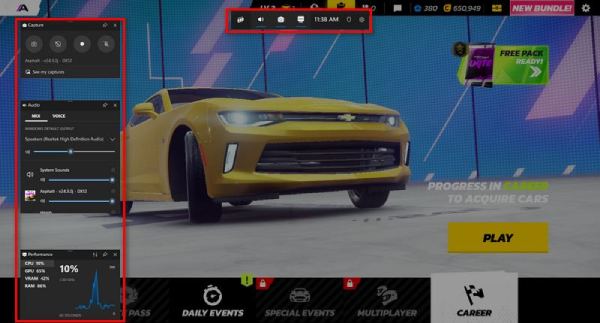
שיטה 3: השתמש ב-OBS כדי להקליט ולהזרים משחקי Xbox במחשב
זוהי אחת האפשרויות הטובות ביותר עבור אלו המחפשים תוכנה יעילה ביותר ללכידת שידורי Xbox במחשב האישי. סטודיו OBS היא תוכנה חינמית בקוד פתוח שתוכננה ופותחה עבור גיימרים, סטרימרים ויוצרי תוכן בזכות התכונות המצוינות והיישום החזק שלה תוך טיפול בתרחישי הקלטה וסטרימינג מורכבים. אם אתם רוצים ללכוד את התוכן ולשמור אותו לשימוש מאוחר יותר, או אם אתם מתכוונים לשדר את המשחקיות שלכם בשידור חי בפלטפורמות כמו טוויץ', יוטיוב או פייסבוק גיימינג, OBS Studio יאפשר לכם לעשות זאת.
שלב 1בקרו באתר הרשמי של OBS והורידו את הגרסה עבור מערכת ההפעלה שלכם. פתחו את OBS Studio ולחצו על "הגדרות". עברו ללשונית "וידאו" והגדירו את הרזולוציה וקצב הפריימים הרצויים להקלטה.
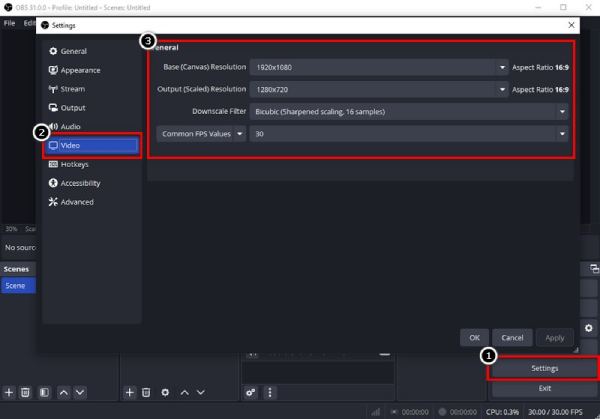
שלב 2לחץ על + לחץ על הסמל תחת מקורות בממשק OBS הראשי ובחר "הצג התקן לכידה". בחר את כרטיס הלכידה שלך מרשימת ההתקנים ולחץ על "אישור". פעולה זו תציג את משחקיות ה-Xbox שלך בחלון התצוגה המקדימה של OBS.
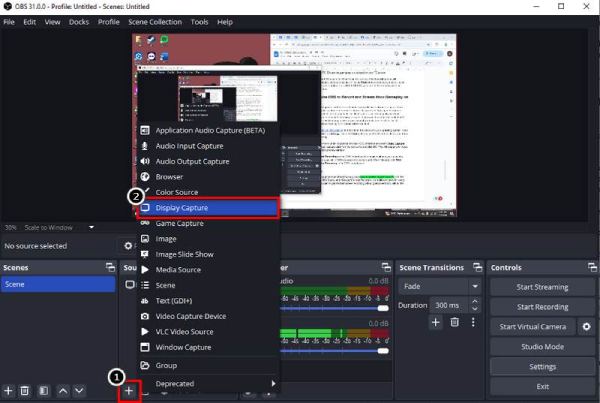
שלב 3לחצו על "התחל הקלטה" בלוח הבקרה של OBS כדי להתחיל לצלם את משחק ה-Xbox שלכם במחשב. שחקו את המשחק כרגיל בזמן ש-OBS מקליט ברקע. לאחר שתסיימו, לחצו על "הפסק הקלטה" או "הפסק סטרימינג" בלוח הבקרה של OBS.
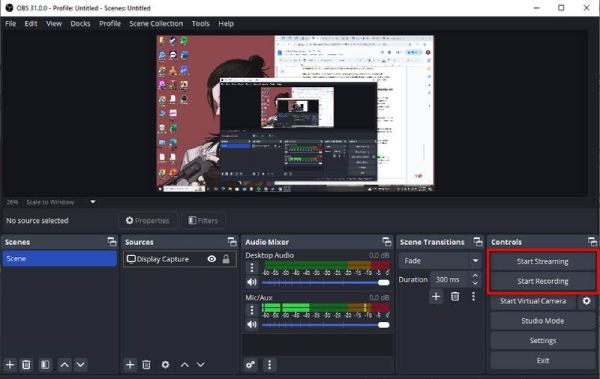
סיכום
לכן, אלו הן הדרכים הפשוטות ביותר להקליט מסך למחשב Xbox באמצעות Xbox Game Bar, OBS Studio ו-4Easysoft Screen Recorder. סרגל המשחקים הוא דרך ברירת המחדל. להקליט משחק במחשב, אבל אם אתם רוצים לקבל את הקלטת המסך הטובה ביותר מבלי להגזים עם כל התכונות לנוחות השימוש, שקלו מקליט מסך 4Easysoftתכונות אלו, כגון לוח בקרה להקלטה נגיש בקלות, איכות צליל שקופה וברורה, אפשרות למצלמת רשת ועריכת סאונד, הופכות אותו למושלם עבור כל אחד בכל רמת ניסיון. בין אם אתם משתמשים בו להקלטות מקצועיות או להקלטות גיימינג, 4Easysoft הופכת אותו לקל, מלוטש וחלק ככל האפשר.
100% Secure
100% Secure


